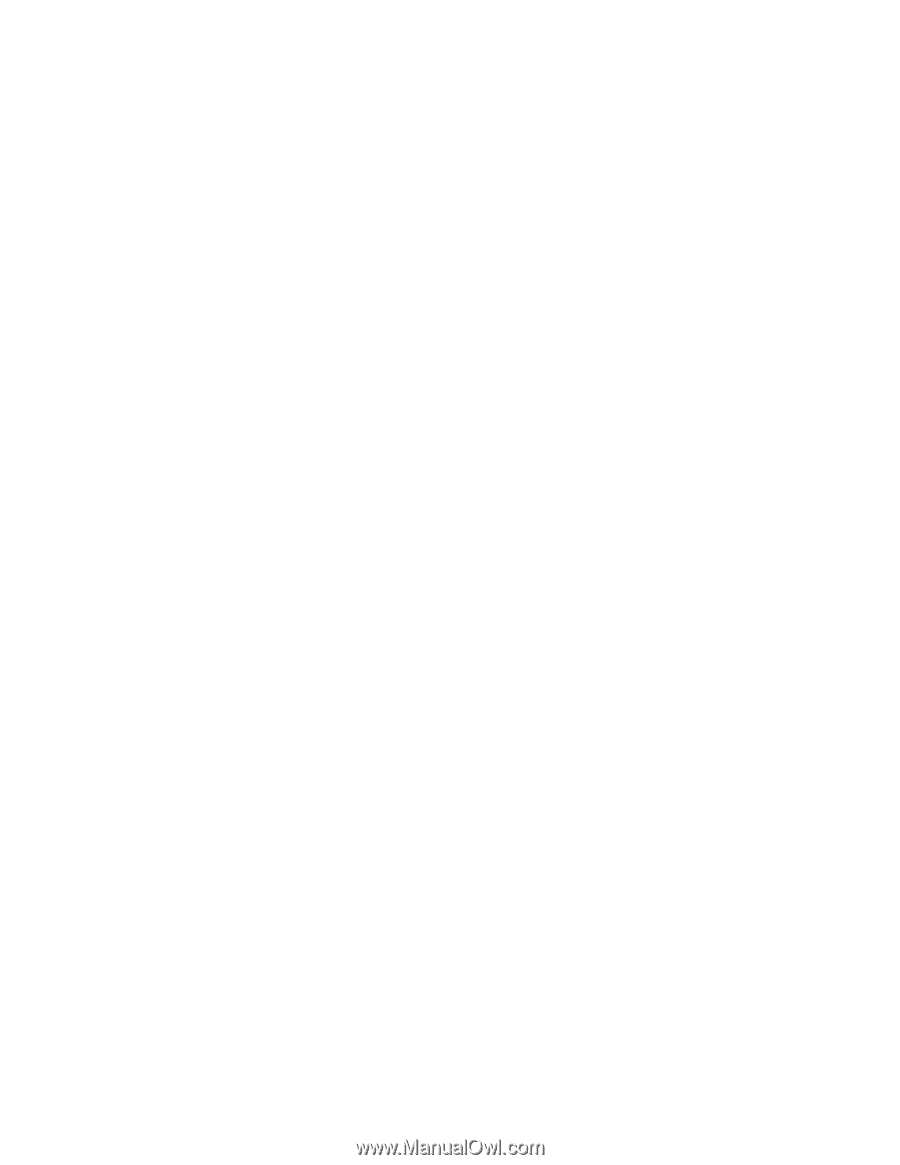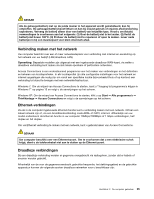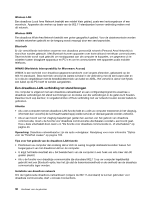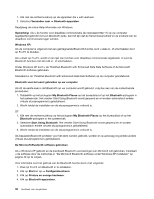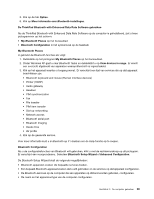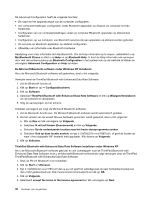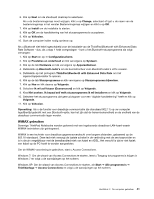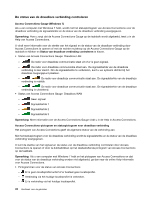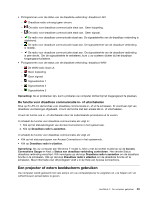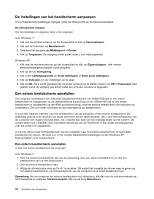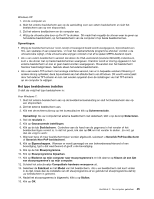Lenovo ThinkPad X121e (Dutch) User Guide - Page 58
Enhanced Data Rate Software, kunt u de Microsoft
 |
View all Lenovo ThinkPad X121e manuals
Add to My Manuals
Save this manual to your list of manuals |
Page 58 highlights
De Advanced Configuration heeft de volgende functies: • De naam en het apparatuurtype van de computer configureren. • Uw computerinstellingen configureren zodat Bluetooth-apparaten op afstand uw computer kunnen herkennen. • Configureren van uw computerinstellingen zodat uw computer Bluetooth-apparaten op afstand kan herkennen • Configureren, op uw computer, van Bluetooth-services die aan apparaten op afstand worden geboden • De services op Bluetooth-apparaten op afstand configureren. • Afbeelden van informatie over Bluetooth-hardware Raadpleeg voor meer informatie de Help Bluetooth. Om de Help-informatie op te roepen, dubbelklikt u op My Bluetooth Places en klikt u op Help en op Bluetooth Help. U kunt de Help-informatie ook oproepen door met de rechtermuisknop op Bluetooth Configuration in het systeemvak op de taakbalk te klikken en vervolgens Advanced Configuration en Help te kiezen. De Microsoft Bluetooth-software onder Windows XP installeren Als u de Microsoft Bluetooth-software wilt gebruiken, doet u het volgende: Verwijder eerst de ThinkPad Bluetooth with Enhanced Data Rate Software. 1. Zet de Bluetooth-functie uit. 2. Klik op Start en op ➙ Configuratiescherm. 3. Klik op Software. 4. Selecteer ThinkPad Bluetooth with Enhanced Data Rate Software en klik op Wijzigen/Verwijderen om de software te verwijderen. 5. Volg de aanwijzingen op het scherm. Installeer vervolgens als volgt de Microsoft Bluetooth-software: 1. Zet de Bluetooth-functie aan. De Microsoft Bluetooth-software wordt automatisch geladen. 2. Als het venster van de wizard Nieuwe hardware gevonden wordt geopend, doet u het volgende: a. Klik op Nee en klik vervolgens op Volgende. b. Selecteer Ik wil zelf kiezen (Geavanceerd) en klik op Volgende. c. Selecteer Op de onderstaande locaties naar het beste stuurprogramma zoeken. d. Selecteer Ook op deze locatie zoeken: en typ C:\SWTOOLS\Drivers\MSBTooth, of geef de locatie op waar u het uitgepakte INF-bestand hebt geplaatst. Klik daarna op Volgende. 3. Klik op Voltooien. ThinkPad Bluetooth with Enhanced Data Rate Software installeren onder Windows XP Als u de Microsoft Bluetooth-software gebruikt en wilt overstappen naar de ThinkPad Bluetooth with Enhanced Data Rate Software, kunt u de Microsoft Bluetooth-software als volgt vervangen door de ThinkPad ThinkPad Bluetooth with Enhanced Data Rate Software: 1. Druk op F9 om Bluetooth in te schakelen. 2. Klik op Start ➙ Uitvoeren. 3. Typ C:\SWTOOLS\Drivers\TPBTooth\Setup.exe (of geef het volledige pad op naar het bestand setup.exe dat u hebt gedownload van http://www.lenovo.com/support) en klik op OK. 4. Klik op Volgende. 5. Selecteer I accept the terms in the license agreement en klik vervolgens op Next. 40 Handboek voor de gebruiker